
时间:2021-07-31 08:50:45 来源:www.win10xitong.com 作者:win10
今天有一位用户说他的电脑安装的是win10系统,在使用的过程中碰到了win10调整安全等级怎么操作的情况,有不少平时很懂系统相关的网友也许也不知道如何处理。如果你想靠自己解决win10调整安全等级怎么操作的问题但是又不知道该怎么办,我们一起按照这个步伐来操作:1.首先我们右键单击此电脑选择“属性”。2.然后我们在弹出来的窗口中点击打开左下角的“安全和维护”就这个难题很容易的解决啦。下面我们一起来看看非常详细的win10调整安全等级怎么操作的的解决要领。
Win10安全级别设置方法:
1.首先,我们右键单击这台电脑并选择属性。

2.然后我们点击弹出窗口左下角的“安全和维护”。
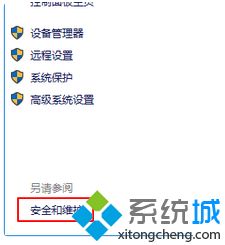
3.然后我们在弹出窗口中点击“更改设置”,打开并更改用户账户控制设置。
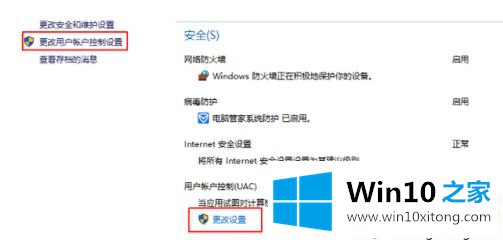
4.然后我们可以通过点击弹出窗口中的调整滑块来调整win10的安全级别。
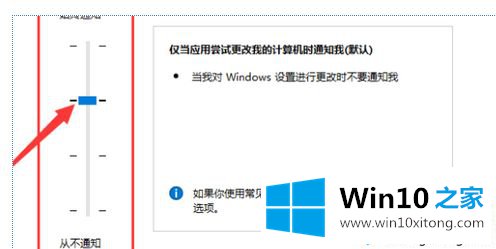
以上是win10调整安全级别的方法。需要调整的用户可以按照以上步骤操作,希望对大家有帮助。
到这里,小编就已经全部告诉了大家win10调整安全等级怎么操作的解决要领,希望这篇文章对你有所帮助,谢谢大家对本站的支持。